Sử dụng tính năng SOS khẩn cấp trên Apple Watch
Với tính năng SOS khẩn cấp, bạn có thể nhanh chóng và dễ dàng gọi trợ giúp cũng như thông báo cho liên hệ khẩn cấp của mình từ Apple Watch.
Sau đây là cách thức hoạt động
Khi bạn thực hiện cuộc gọi bằng tính năng SOS khẩn cấp, Apple Watch sẽ tự động gọi cho các dịch vụ khẩn cấp tại địa phương và chia sẻ vị trí của bạn với họ.*

Khi cuộc gọi kết thúc, Apple Watch sẽ gửi tin nhắn văn bản kèm theo vị trí hiện tại của bạn đến các liên hệ khẩn cấp của bạn, trừ khi bạn chọn hủy. Sau khi bạn chuyển sang chế độ SOS một thời gian, các liên hệ khẩn cấp của bạn sẽ nhận được thông tin cập nhật khi vị trí của bạn thay đổi. Tìm hiểu cách thêm liên hệ khẩn cấp.
Tính năng SOS khẩn cấp yêu cầu kết nối mạng di động hoặc tính năng gọi qua Wi-Fi bằng kết nối Internet từ Apple Watch hoặc iPhone ở gần.
Ở một số quốc gia và khu vực, có thể bạn cần chọn dịch vụ khẩn cấp mà mình cần. Ví dụ: ở Trung Quốc đại lục, bạn có thể chọn cảnh sát, cứu hỏa hoặc xe cứu thương. Ngoài ra, nếu bạn sở hữu Apple Watch Series 5 trở lên (GPS + Cellular), Apple Watch SE trở lên (GPS + Cellular) hay bất kỳ kiểu máy Ultra nào, thì đồng hồ của bạn cũng có thể gọi cho dịch vụ khẩn cấp tại địa phương khi bạn đi du lịch ở các quốc gia hoặc khu vực khác.
Cách gọi dịch vụ khẩn cấp trên Apple Watch
Nhấn và giữ nút sườn của đồng hồ (nút bên dưới Digital Crown) cho đến khi thanh trượt Cuộc gọi khẩn cấp xuất hiện. Trên các kiểu máy Apple Watch Ultra, bạn cũng có thể nhấn và giữ nút Hành động.

Kéo thanh trượt Cuộc gọi khẩn cấp để bắt đầu cuộc gọi ngay lập tức. Bạn cũng có thể tiếp tục giữ nút sườn; sau khoảng thời gian đếm ngược, đồng hồ sẽ tự động gọi cho dịch vụ khẩn cấp.
Sử dụng tính năng Phát hiện va chạm và Phát hiện ngã để gọi trợ giúp
Nếu bạn có Apple Watch Series 8 trở lên, Apple Watch SE (thế hệ 2) hoặc Apple Watch Ultra trở lên chạy phiên bản watchOS mới nhất, thiết bị của bạn có thể gọi cho dịch vụ khẩn cấp và gửi tin nhắn đến các liên hệ khẩn cấp khi phát hiện một vụ tai nạn ô tô nghiêm trọng. Tìm hiểu thêm về cách sử dụng tính năng Phát hiện va chạm trên Apple Watch để gọi trợ giúp khi xảy ra tai nạn.
Tính năng Phát hiện ngã trên Apple Watch Series 4 trở lên và Apple Watch SE trở lên có thể kết nối bạn với các dịch vụ khẩn cấp khi phát hiện cú ngã mạnh. Tìm hiểu cách sử dụng tính năng Phát hiện ngã trên Apple Watch.
Tắt tính năng quay số tự động
Bạn có thể thay đổi cài đặt để khi giữ nút sườn, đồng hồ của bạn sẽ không tự động gọi dịch vụ khẩn cấp:
Mở ứng dụng Apple Watch trên iPhone, sau đó chạm vào tab Đồng hồ của tôi.
Chạm vào SOS khẩn cấp.
Tắt cài đặt Giữ nút sườn để quay số.
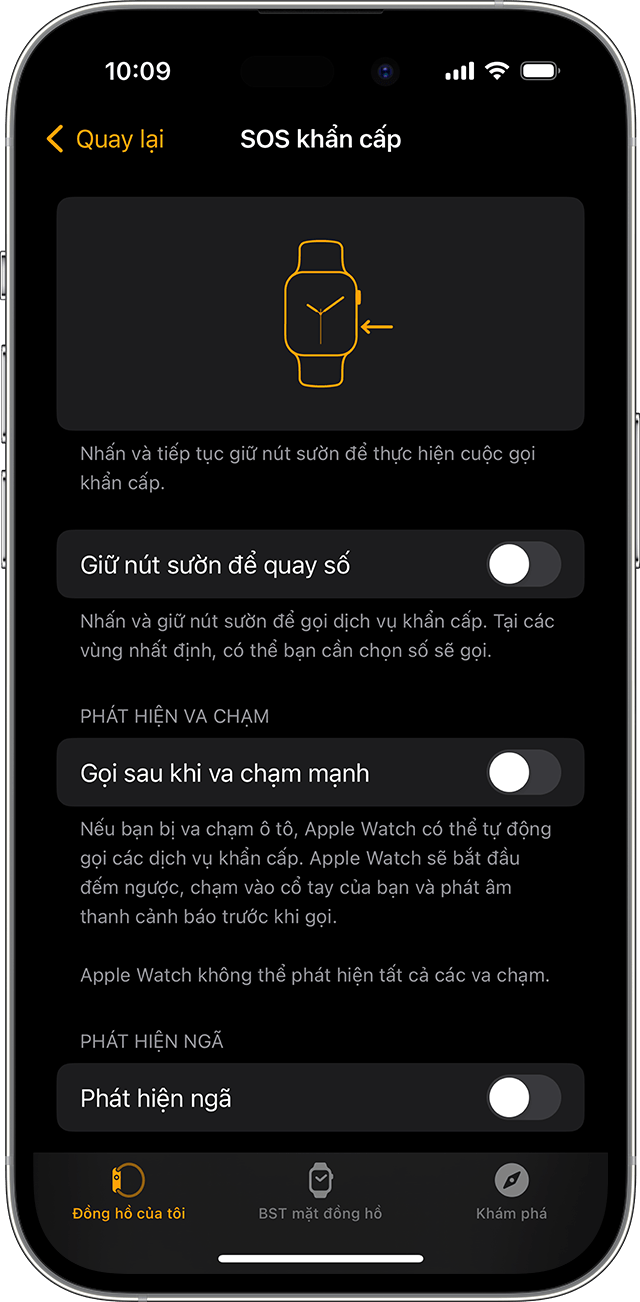
Nếu tắt cài đặt này, thì bạn vẫn có thể sử dụng thanh trượt Cuộc gọi khẩn cấp để thực hiện cuộc gọi.
Kết thúc cuộc gọi mà bạn vô tình thực hiện
Nếu bạn vô tình khởi động đồng hồ đếm ngược của tính năng SOS khẩn cấp, chỉ cần nhả nút sườn.
Nếu cuộc gọi đã thực hiện, nhưng bạn không cần dịch vụ khẩn cấp, đừng cúp máy. Hãy chờ cho đến khi người ứng cứu trả lời, sau đó giải thích rằng bạn không cần trợ giúp. Sau đó, đồng hồ sẽ hỏi xem bạn có muốn gửi tin nhắn văn bản đến liên hệ khẩn cấp hay không. Chạm vào Không nếu bạn muốn hủy tin nhắn văn bản.
Dừng chia sẻ vị trí
Sau cuộc gọi khẩn cấp, cứ bốn giờ một lần, Apple Watch sẽ nhắc bạn rằng bạn đang chia sẻ vị trí với các liên hệ khẩn cấp. Chạm vào Dừng chia sẻ trong thông báo để dừng chia sẻ vị trí của bạn.
Gọi khẩn cấp quốc tế
Apple Watch Series 5 trở lên (GPS + Cellular), Apple Watch SE trở lên (GPS + Cellular) và tất cả các kiểu máy Ultra đều có thể gọi dịch vụ khẩn cấp tại địa phương khi bạn ở quốc gia hoặc khu vực khác. Khi bạn bắt đầu cuộc gọi SOS khẩn cấp ở nước ngoài, đồng hồ sẽ kết nối với các dịch vụ khẩn cấp tại địa phương, nhưng sẽ không thể gửi vị trí hay tin nhắn văn bản cho các liên hệ khẩn cấp của bạn.
Ở một số quốc gia và khu vực, tính năng gọi khẩn cấp quốc tế vẫn hoạt động ngay cả khi bạn chưa thiết lập dịch vụ di động trên đồng hồ. Tìm hiểu những quốc gia và khu vực được hỗ trợ.
Giống như khi bạn sử dụng SOS khẩn cấp ở trong nước, bạn cần có iPhone bên cạnh nếu Apple Watch của bạn không phải là kiểu máy có mạng di động.
Thiết lập các tính năng khẩn cấp khác
Sử dụng tính năng Phát hiện va chạm trên Apple Watch để gọi trợ giúp khi xảy ra tai nạn
Thiết lập ID y tế của bạn trong ứng dụng Sức khỏe trên iPhone
* Tính năng chia sẻ vị trí với các dịch vụ khẩn cấp sẽ khác nhau tùy theo quốc gia và khu vực và có thể không được cung cấp ở một số nơi.
